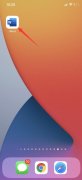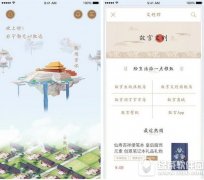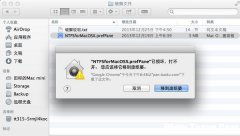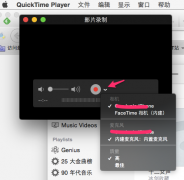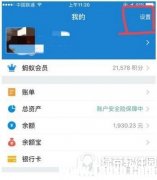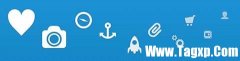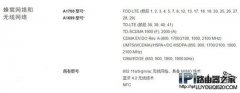iPhone手机是当下最流行的一款手机,给用户带来了不一样的使用体验,在这款手机中使用的是强大且独一无二的ios系统,这个系统只适用于iPhone手机,因此能够让用户享受独有的资源和功能服务,为用户带来了不少的便利,当用户在使用这款手机时,由于不是很熟悉系统的操作,便会遇到一些问题,例如有用户不知道怎么来设置双扬声器功能,这个问题其实很简单,用户直接在设置页面上找到辅助功能选项,接着进入到音频/视觉页面中直接将单声道音频关闭即可开启双扬声器功能,那么接下来就让小编来向大家介绍一下问题的操作过程吧,感兴趣的用户也可以来看看,以备不时之需。

方法步骤
1.用户解锁iPhone手机,接着点击主屏幕上的设置图标进入,在打开的设置页面中用户选择其中的辅助功能选项
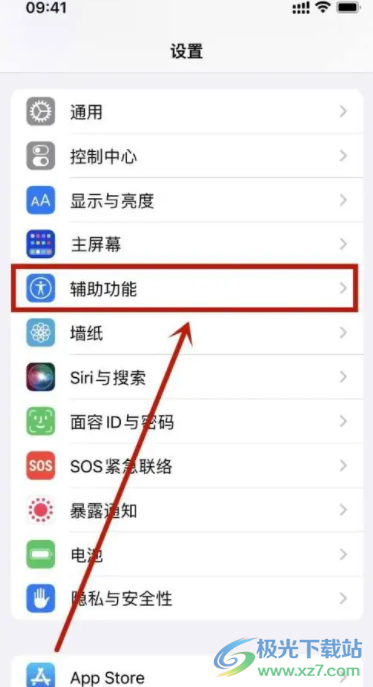
2.进入到辅助功能页面中,可以看到有声音识别、助听设备、键盘等选项,用户选择其中的音频/视觉选项
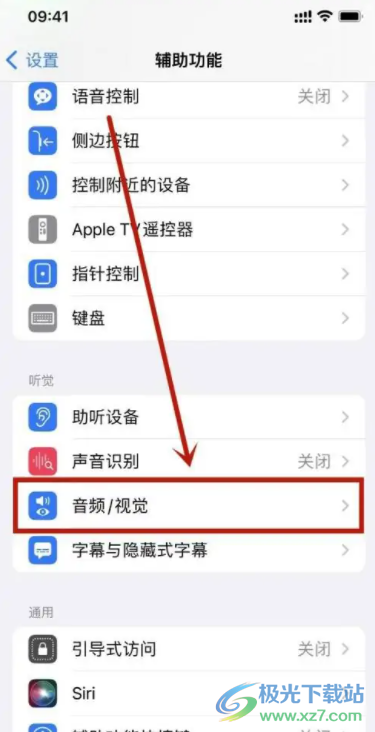
3.这时用户来到音频/视觉页面中,直接将单声道音频选项右侧的开关标识关闭即可开启双扬声器
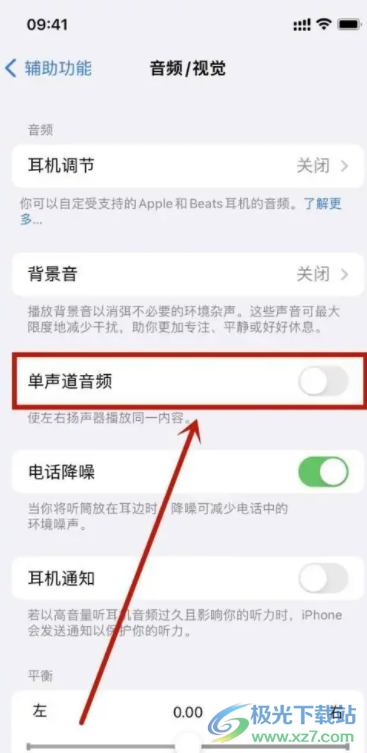
用户在使用iPhone手机时,难免会遇到一些自己无法解决的问题,例如用户想要开启手机的双扬声器,这就需要在设置页面上点击辅助功能,随后进入到音频/视觉页面中将单声道音频选项关闭即可实现,方法简单有效,因此感兴趣的用户可以来看看小编的教程。